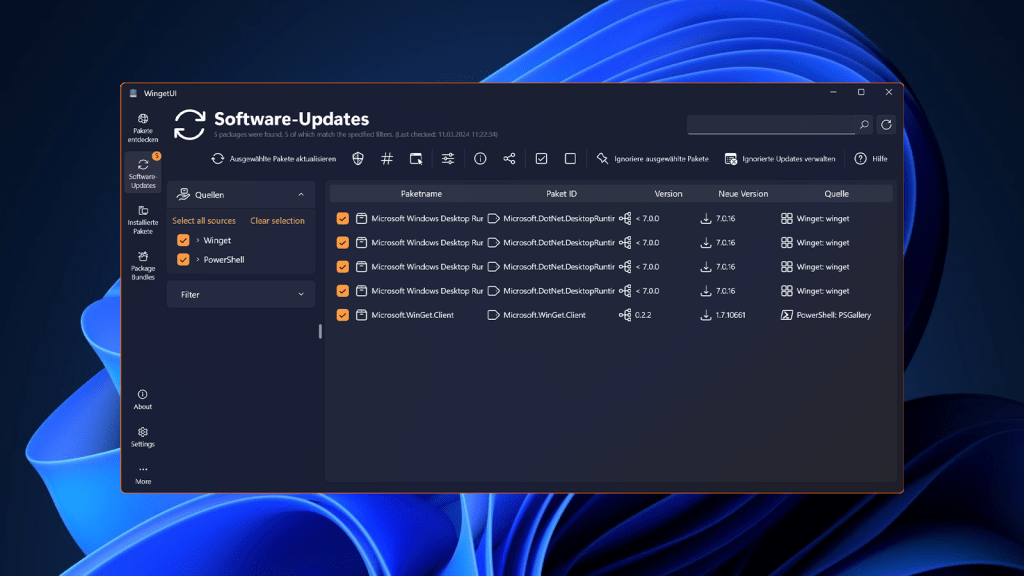يحتوي كل من Windows 10 وWindows 11 على أداة سطر أوامر مدمجة تسمى وين جيت وهو ما يوفر لك طريقة للعثور على البرامج والتحديثات وتثبيتها وترقيتها وإزالتها.
تُعد هذه الأداة مفيدة على نطاق واسع بعدة طرق، ولكن هناك حالة استخدام أنيقة تبرز: يمكن لبرنامج WinGet تحديث جميع البرامج المثبتة دفعة واحدة، مما يؤدي إلى تحديث جميع البرامج الموجودة على نظامك بسرعة.
ولكن ماذا لو كنت لا تحب استخدام موجه الأوامر؟ أو أنك ببساطة لا تعرف إجراءات سطر الأوامر؟
حسنًا، يمكنك بدلاً من ذلك استخدام UniGetUI (المعروف سابقًا باسم WinGetUI)، والذي يوفر واجهة مستخدم رسومية سهلة الاستخدام لأداء الإجراءات في Winget (ومديري الحزم الآخرين في Windows).
بعد تنزيل UniGetUI وتثبيته وتشغيله، سترى خيارات لـ اكتشف الباقات, تحديثات البرنامج، و الحزم المثبتة في الشريط الجانبي الأيسر. دعنا نستعرض كل منها وكيفية عملها.
اكتشف الحزم مع UniGetUI
في ال اكتشف الباقات في قسم UniGetUI، يمكنك استخدام شريط البحث – الشريط العملاق في المنتصف أو الشريط الأصغر في الجزء العلوي الأيمن – للبحث عن البرامج التي تريد تثبيتها.
يمكنك تثبيت البرامج عن طريق النقر بزر الماوس الأيمن وتحديد ثَبَّتَ—ولكن قبل أن تفعل ذلك، انظر إلى عمود المصدر على الجانب الأيمن. التزم بالعناصر المسماة وين جيت: وين جيت. (العناصر المسمى WinGet: msstore و شوكولاتي (إنها أيضًا جيدة، ولكن هذه البرامج هي الإصدارات المتاحة من خلال متجر Microsoft ومدير الحزم البديل Chocolatey لنظام التشغيل Windows، على التوالي.)
إذا كنت تريد تثبيت عدة برامج في وقت واحد، فحدد مربعات الاختيار الموجودة في مقدمة كل عنصر من عناصر القائمة، ثم انقر فوق زر تثبيت الحزم المحددة على طول شريط الأدوات العلوي. سيتم تشغيل التثبيت دون تأكيدات تثبيت التطبيق المعتادة.
تحديثات البرامج باستخدام UniGetUI
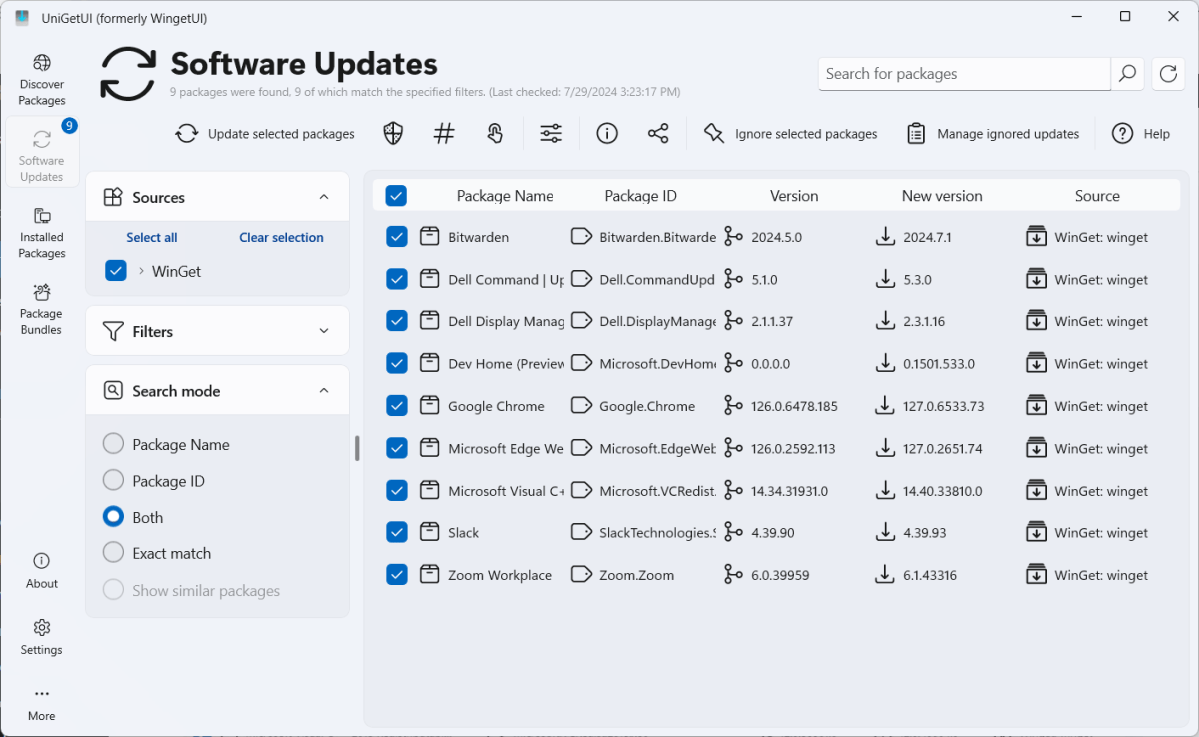
في ال تحديثات البرنامج في قسم UniGetUI، سترى قائمة بجميع البرامج المثبتة على نظامك والتي تتوفر لها تحديثات. هذا هو المكان الذي يمكنك فيه تحديث كل شيء بسرعة مرة واحدة.
لاحظ أن جميع عناصر القائمة محددة افتراضيًا هنا. يجب عليك تخطي تحديثات البرامج فقط إذا كان لديك سبب وجيه جدًا (مثل إذا كان من المعروف أن تحديثًا معينًا يحتوي على خطأ خطير أو ثغرة أمنية).
الحزم المثبتة في UniGetUI
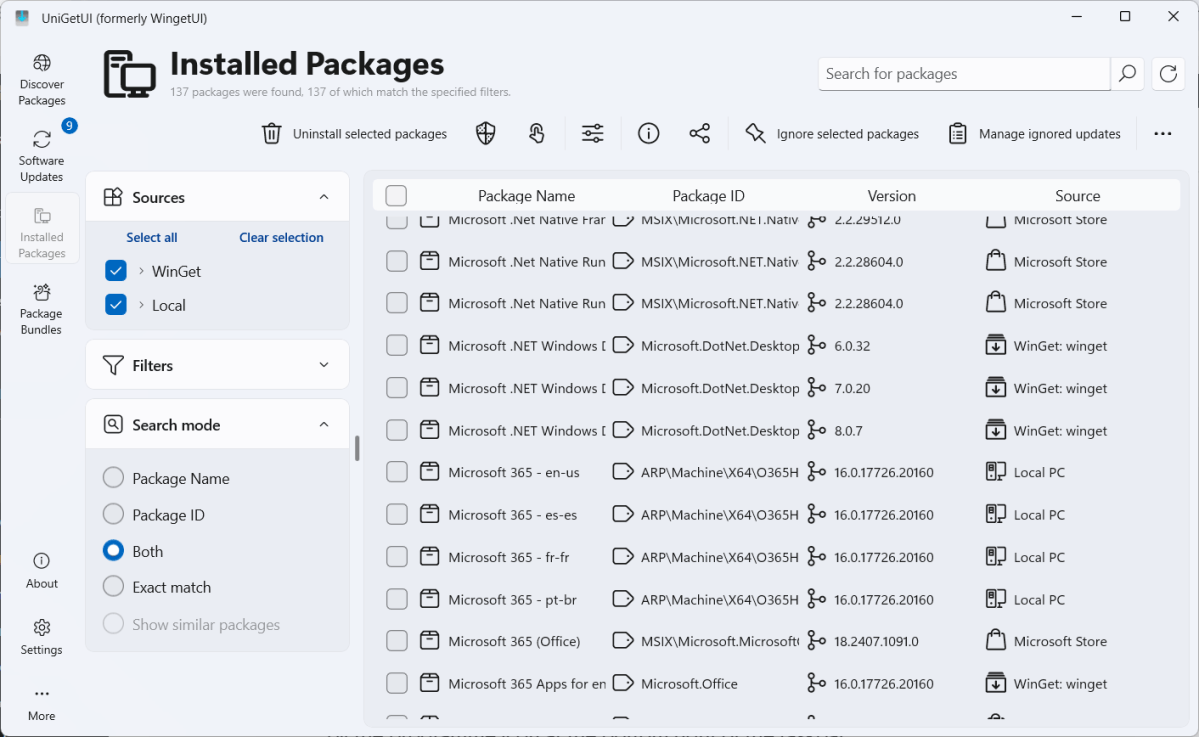
ال الحزم المثبتة يعرض قسم UniGetUI جميع البرامج المثبتة على نظامك تقريبًا، بما في ذلك العديد من التطبيقات التي تأتي مثبتة مسبقًا مع إصدار Windows الخاص بك.
اعتمادًا على البرنامج، يوفر UniGetUI خيارات مختلفة لإلغاء التثبيت وإعادة التثبيت. (مؤخرًا، أصبح من الممكن إزالة متصفح Microsoft Edge بهذه الطريقة.) تظهر هذه الخيارات في قائمة السياق عند النقر بزر الماوس الأيمن فوق عنصر معين.
معلومات سريعة: كيفية تعطيل جميع الأجزاء المزعجة في نظام التشغيل Windows
ظهرت هذه المقالة أصلا في مطبوعتنا الشقيقة PC-WELT وتم ترجمتها وتوطينها من الألمانية.